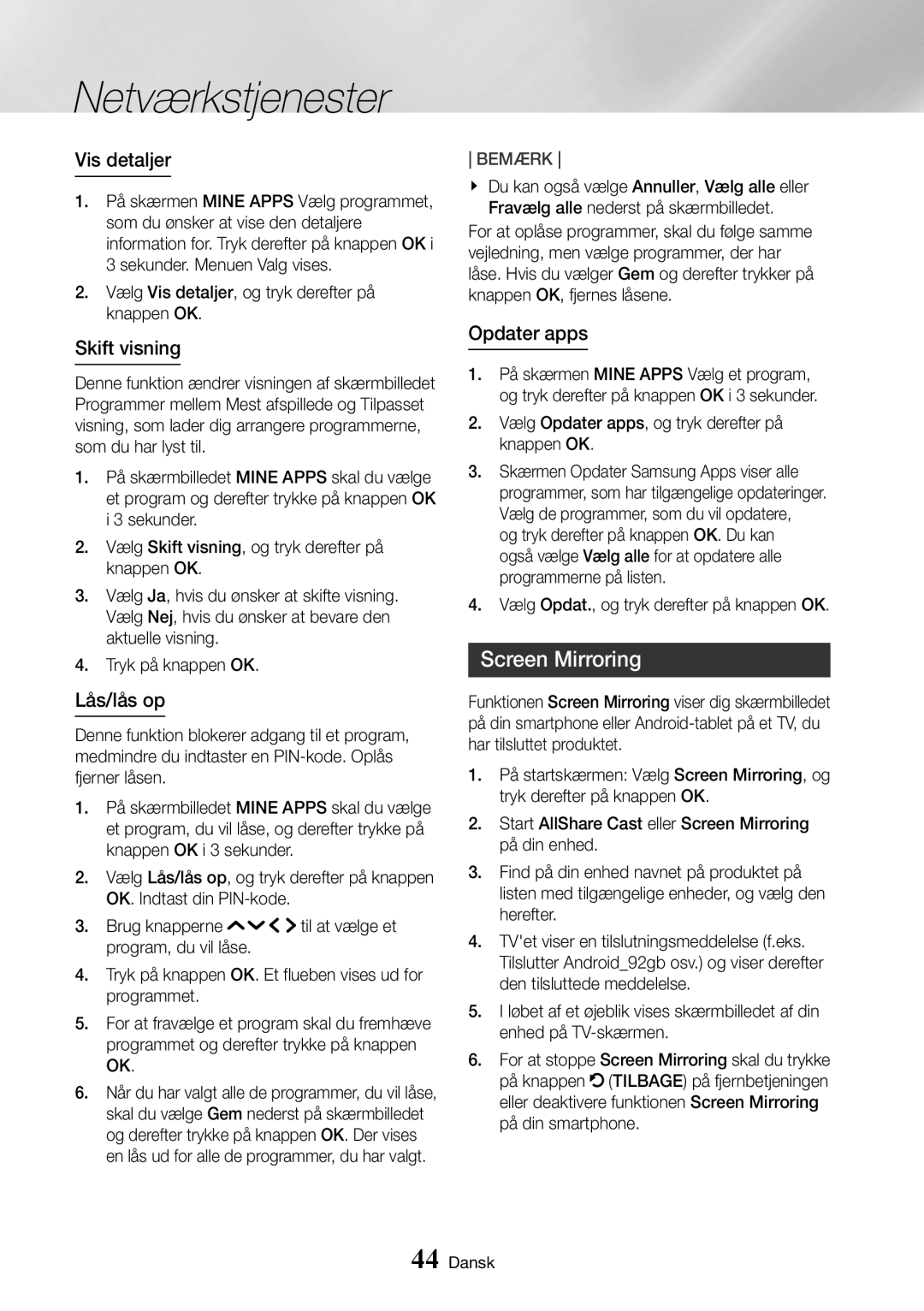Brugervejledning
Sikkerhedsinformationer
Forsigtig
Sikkerhedsinformationer Dansk
Altid Holdes PÅ Afstand AF Apparatet
Vigtig Bemærkning
Forholdsregler
Vigtige sikkerhedsinstruktioner
Brug af 3D-funktionen
Anvendes i længere tid. er når du
Denne afspiller kan ikke konvertere 2D-indhold til 3D
Indhold
Vigtige sikkerhedsinstruktioner Brug af 3D-funktionen
Ripper Afspilning af Billedindhold
BD-LIVE
Brugervejledning
Sådan kommer du i gang
Tilbehør
Frontpanel
Bagpanel
USB Vært Fjernbetjeningssensor Diskbakke
TÆND/SLUK Digital Audio OUT LAN
Beskrivelse af fjernbetjeningen
Installation af batterier
Fjernbetjening
TÆND/SLUK TV
Brug af fjernbetjeningsknapperne til at angive tv-koder
Kontrolkoder til tv’et
Tilslutninger
Tilslutning til et tv
Tilslutninger
Kompatibel AV-modtager
Tilslutning til et lydsystem
Hdmi HDR
Kanals forstærker HDMI-kompatibel AV-modtager
Tilslutning til en netværksrouter
Kablet netværk
Trådløst netværk
WEP OPEN/SHARED, WPA-PSK TKIP/ AES, WPA2-PSK TKIP/AES
Hjemmeskærmen
Den første indstillingsprocedure
Indstillinger
Adgang til skærmbilledet Indstill
Knapper på fjernbetjeningen ved brug af menuen Indstill
Detaljeret funktionsinformation
Eller vælge et element
Funktioner i menuen Indstillinger
Billede
3D-indst
Filmramme 24 bps
Downmixing-tilstand
Lyd
Digitalt output
Netværk
Smart Hub
System
Vilkår og politikker
Støj, så flyt tastaturet tættere på afspilleren Sikkerhed
Support
Netværk og internettet
Konfiguration af din netværksforbindelse
Kablet netværk
Trådløst Netværk
WPS PIN
Knapperne , og tryk derefter på knappen OK
ĞĞ Wpspbc
Opgradering af softwaren
ĞĞ WPS PIN
Følg disse trin for at opgradere via USB
Opdater via USB
Vælg Support Softwareopdatering Opdater nu
Media Play
Afspilning af kommercielle diske
Diskopbevaring og håndtering
Afspille fotos, videoer og musik Multimedie
Afspille medieindhold, som er gemt på en USB-enhed
Afspille medieindhold, som er gemt på en computer/mobilenhed
Afspilning af en disk med indhold optaget af brugeren
Tillade forbindelse med en mobilenhed
Tryk på knappen
Afslutte en mappe eller vende tilbage til
Styring af videoafspilning
Knapper på fjernbetjeningen til videoafspilning
Brug af indstillingsmenuen under afspilning
Info
Bonusview
Brug af menuerne Sortér efter og Indstillinger
Styring af musikafspilning
Knapper på fjernbetjeningen til musikafspilning
Brug af menuen Sortér efter Menu
Specifikke numre til afspilning
Fra en lyd-CD på side
Denne funktion konverterer
Cd-lyd til enten MP3- eller
Oprettelse af en afspilningsliste fra en lyd-CD
Gentagelse af numre på en lyd-CD
Blanding af numre på en lyd-CD
Brug af værktøjsmenuen under afspilning
Ripper
Afspilning af Billedindhold
Vælg for at indstille
Dynamisk Vælg denne
Indstilling for at øge
Skarpheden
Send filer
Kopiering af videoer, musik eller billeder
Brug af funktionen Send
Disk DISK/USB
Inden du bruger Samsung Apps
Netværkstjenester
Oprettelse af en Samsung-konto
Brug af Samsung Apps
Hurtig oversigt over skærmbilledet Samsung Apps
Start af et program
Downloade et program
Menuen Valg Flyt
Slet
Screen Mirroring
Vis detaljer
Skift visning
Lås/lås op
Bruge Web Browseren
Gennemsyn med links og markør
Hurtig oversigt over kontrolpanelet
\\ Webbrowseren er ikke kompatibel med Java- applikationer
Brug af tastatur-pop open
Flytter til forrige side Flytter til næste webside
Tastatur-pop open
Brug af tastatur-pop open til højre
Brug af menuen Indstillinger
Valgmuligheder på tastatur-pop open
Du kan ændre PIN-koden ved
Funktionen Godkendte sider
Se nedenfor
Funktionen Godkendte
Sammenkædning af din internettjenestekonto og produktet
BD-LIVE
Bemærkninger
Appendiks
Flere informationer
Hdmi
Appendiks
Opløsning i forhold til indholdstypen
Indholdstype Ultra HD Blu-ray Dvd-disk Indstillinger
Digitalt indhold
Auto
Valg af digital udgang
PCM
Problem Løsning
Fejlfinding
Hvis du stadig ikke kan løse problemet, skal du kontakte
Nærmeste autoriserede Samsung servicecenter
Gør ikke dette, medmindre det er absolut nødvendigt
Vær sikker på, at disken ikke er snavset eller ridset
Kontrollér, om netværket er stabilt
Kontroller, om netværkskablet er tilsluttet korrekt, og at
Netværket ikke er overbelastet
Den trådløse forbindelse mellem den Dlna -kompatible
Disktyper, som afspilleren ikke kan afspille
Disk- og formatkompatibilitet
Disktyper og indhold, som din afspiller kan afspille
Regionskode
Logoer på diske, som afspilleren kan afspille
Understøttede formater
Understøttelse af videofiler
Understøttelse af undertekstfilformater
Understøtter BD MVC Spec `` Lyddekoder
MPEG-4
MPEG-4 MP4
Bemærkninger vedr. USB-forbindelsen
Understøttede musikfilformater
Understøttede billedfilformater
Avchd Advanced Video Codec High Definition
Color er et varemærke tilhørende Sony Corporation
Bemærkninger om overensstemmelse og kompatibilitet
Kopibeskyttelse
Ansvarsfraskrivelse for netværkstjenester
Licens
Appendiks Dansk
Specifikationer
WEP OPEN/SHARED
WPA-PSK TKIP/AES
WPA2-PSK TKIP/AES
@ Garantibetingelser
Samsung Electronics Nordic AB
Korrekt bortskaffelse af batterierne i dette produkt
Country Contact Centre Web Site